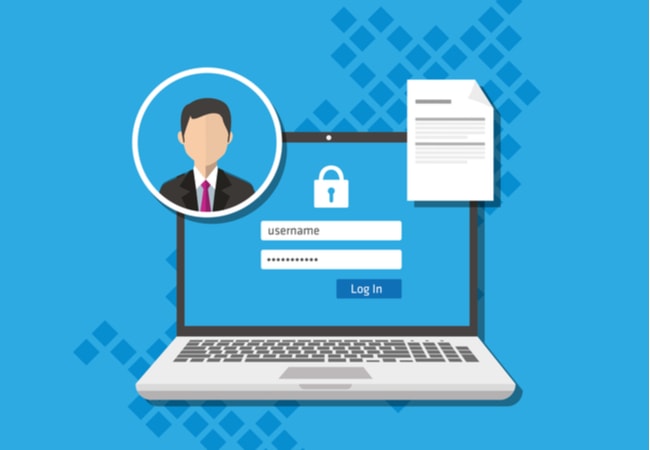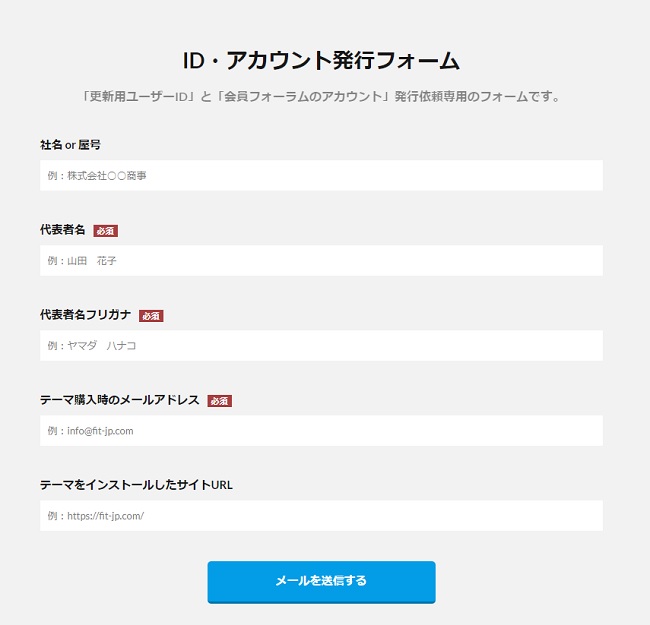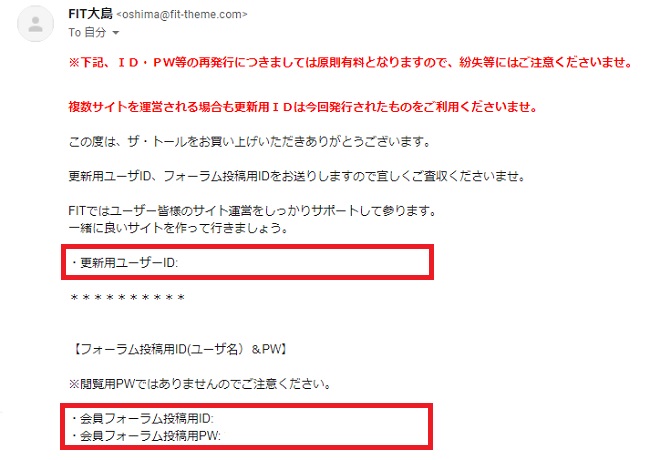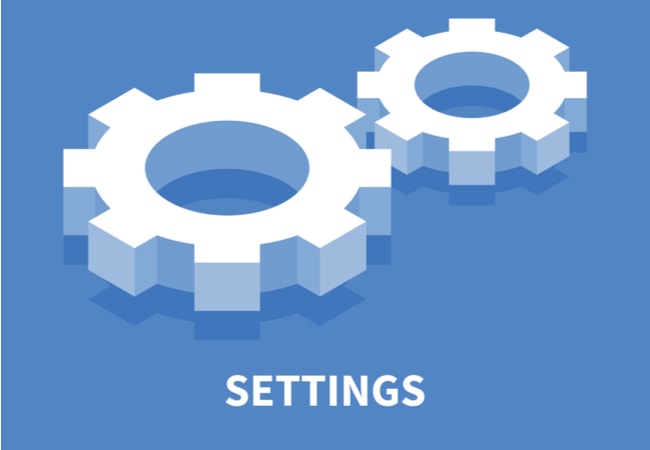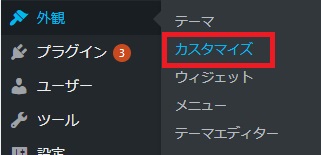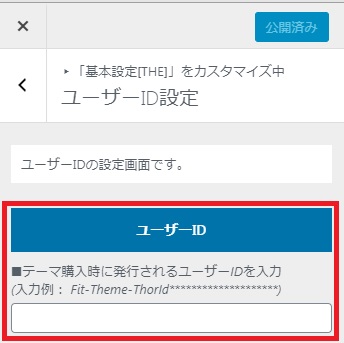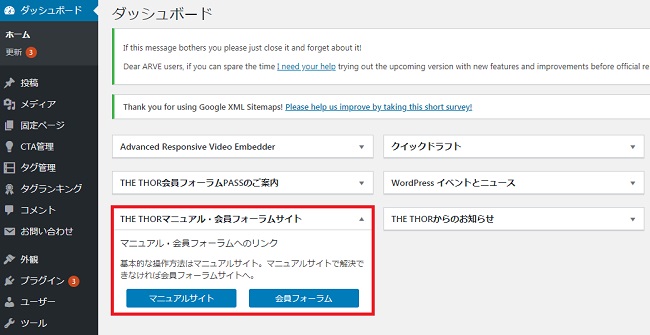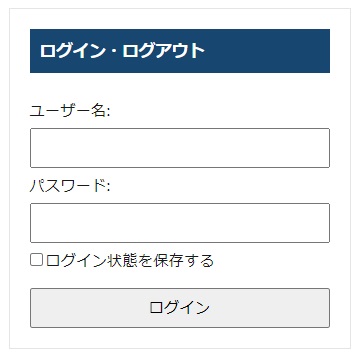この記事を書いた人

上記の悩みを解決します。
本記事の内容
THE THORの更新用ユーザーIDとは
THE THORの更新用ユーザーIDの発行手順
THE THORの更新用ユーザーIDの設定方法
THE THORの会員フォーラムへのログイン方法
THE THORの更新ユーザーIDは3分ほどあれば取得できます。
しかし、専用の発行フォームに必要事項を入力して発行メールを待たなければいけません。
やっていることはシンプルなのですが、なぜか難しく感じてしまう初期設定のひとつなんですよね。
そこで、今回はTHE THORの更新ユーザーIDの発行方法について解説します。
本記事を参考にすることで、見様見真似でTHE THORの更新ユーザーIDを取得可能です。ぜひ最後までご覧ください。
THE THORの更新用ユーザーIDとは
THE THORの更新用ユーザーIDとは、THE THORをアップデートするために必要です。
テーマによってアップデート方法は様々ですが、THE THORの場合はダッシュボードにて更新通知が届き、テーマをアップデートするという仕組みとなっています。
そのため、初期設定をする前に更新用ユーザーIDの発行が必要となるので、次に紹介する手順を参考にしてIDを発行していきましょう。
THE THORの更新用ユーザーIDの発行手順
それでは、早速ユーザーIDの発行手順について解説します。
更新ユーザーIDの発行手順は、下記の手順で発行可能です。
THE THORの更新用ユーザーID発行手順
- ID・アカウント発行フォームにアクセス
- 必要事項を入力
- 株式会社FITからID発行メールが届く
ID・アカウント発行フォームにアクセス
まずは、ID・アカウント発行フォームにアクセスしましょう。
ID・アカウント発行フォームを開く前に、THE THORを購入したときの『メールアドレス』と『THE THORをインストールしたブログのURL』を準備しておくと便利です。
次に紹介する必要事項を入力するときに必要になるので、準備しておいたほうがサクッと入力を済ませることが出来ます。
ID・アカウント発行フォームに必要事項を入力
ID・アカウント発行フォームを開くと、画像のような入力フォームが表示されます。
それぞれ下記の入力欄に必要事項を入力していきましょう。
ID・アカウント発行フォームの入力事項
社名・屋号
代表者名
代表者名フリガナ
テーマ購入時のメールアドレス
テーマをインストールしたサイトURL
『社名・屋号』に関しては、法人や個人事業主でない場合は入力しなくてOKです。
とはいえ、任意なのでどちらにしても入力しなくても良さそうなものですがね。
全ての項目を入力したら、メールを送信するボタンをクリックしましょう。
株式会社FITからID発行メールが届く
メールを送信するボタンをクリックしたら、1日~2日ほどで株式会社FITからID発行メールが到着します。
上の画像では赤枠で2ヶ所マークしてありますが、『更新用ユーザーID』のみフォーカスしてもらえたらOKです。
また、セキュリティのために白で塗りつぶしていますが、本来は赤枠で囲っている部分にIDが入力されているのでコピペしてWordPressに設定していきましょう。
THE THORの更新用ユーザーIDの設定方法
ここまでの流れで、更新用ユーザー用IDの発行が完了しました。
後は、WordPressに設定するのみとなるので、引き続き設定作業を終わらせていきましょう。
WordPressで更新用ユーザーIDを設定する手順
WordPressで更新用ユーザーIDを設定する手順としては、WordPressのダッシュボードから外観を選んで、カスタマイズへと進みましょう。
『基本設定』→『ユーザーID設定』と進んでいくと、ユーザーIDを入力するテキストボックスが表示されます。
この部分に先ほど株式会社FITから届いたメールに記載されていた、更新用ユーザーIDをコピペしてくればOKです。
テキストボックスの部分に貼り付けたら、右上に表示されている公開ボタンをクリックして設定完了となります。
THE THORのアップデートについては、THE THORのアップデート方法は?【アップデート前には注意が必要!!】にて注意点も含めて解説しているので、チェックしておきましょう。
THE THORの会員フォーラムへのログイン方法
あわせて、THE THORの会員フォーラムへのログイン方法についても解説しておきます。
THE THORの会員フォーラムはアップデートの情報や、テーマに関しての質問などの掲示板形式のフォーラムとなっているので、初心者の方は全力利用していきましょう。
THE THORの会員フォーラムへのログイン方法
まずは、ダッシュボード内の『THR THORマニュアル・会員フォーラムサイト』にある会員フォーラムボタンをクリックしましょう。
会員フォーラムの中に入ると内容の確認はできますが、投稿が出来ないため改めてログインをする必要があります。
画面を下にスクロールしていくと左側に画像のようなアカウント入力欄があるため、メールに記載のあったアカウント情報を入力すればOKです。
このとき、ログイン状態を保存する部分にチェックを入れておくと便利なので、必ずチェックを入れておくようにしましょう。
以上で会員フォーラムのログイン方法についての解説は以上です。
THE THORの更新用ユーザーIDは必ず取得しよう
ここまでの内容で、THE THORの更新用ユーザーIDのアカウント発行の方法や、会員フォーラムのログイン方法について知ることができました。
更新用ユーザーIDはTHE THORのアップデートに必要になりますし、会員フォーラムの利用は不具合報告やTHE THORで分からないことが出てきたときに利用できます。
そのため、本記事の内容を参考に必ず設定するようにしましょう。